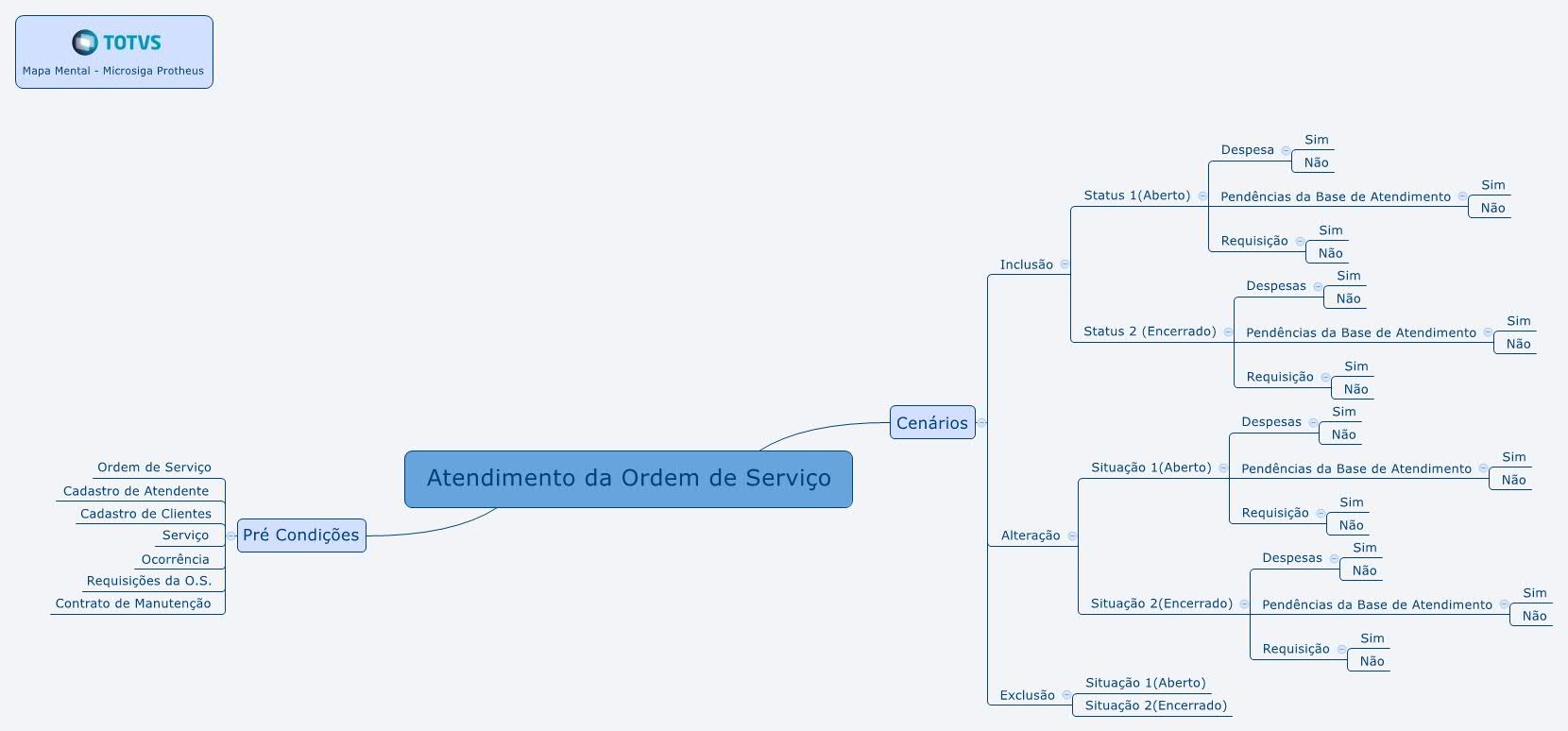Índice
| Índice |
|---|
| maxLevel | 5 |
|---|
| outline | true |
|---|
| indent | 8.1.1 |
|---|
| exclude | .*ndice |
|---|
| style | none |
|---|
|
Objetivo
Esta rotina aponta os custos de atendimento da Ordem de Serviço do cliente.
...
| Informações |
|---|
|
É importante considerar que as informações para realizar o atendimento da ordem de serviço depende de pré-condições cadastras nas seguintes rotinas: - Ordem de Serviço.
- Atendente.
- Cliente.
- Serviço.
- Ocorrência.
- Requisição da O.S.
- Contrato de Manutenção.
|
Mapa Mental
Conheça neste diagrama as informações que contemplam as funcionalidades da rotina:
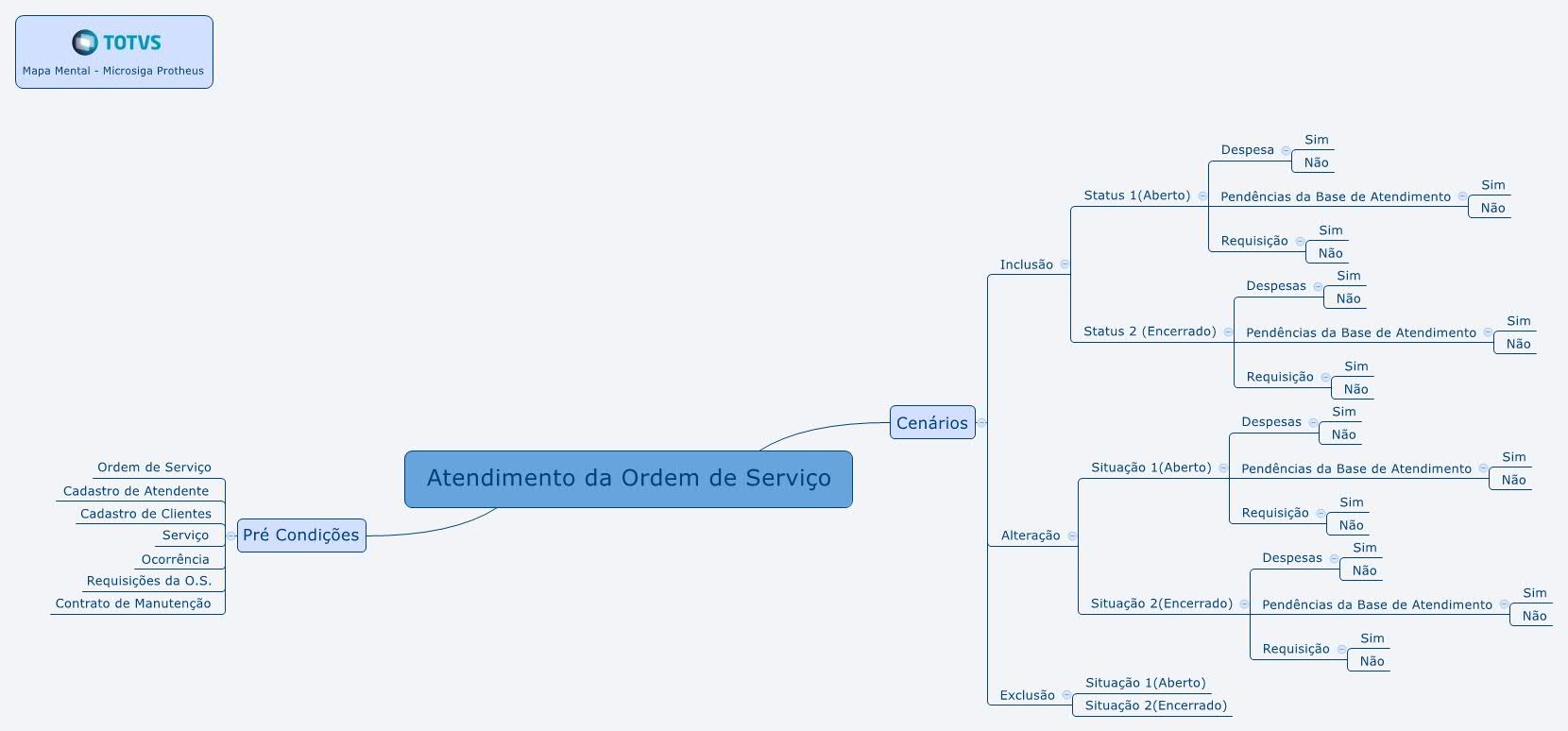
Na página principal da rotina, estão disponíveis as opções:
| Deck of Cards |
|---|
| effectDuration | 0.5 |
|---|
| history | false |
|---|
| id | samples |
|---|
| effectType | fade |
|---|
|
| Card |
|---|
| default | true |
|---|
| id | 1 |
|---|
| label | Incluir |
|---|
| Para incluir, acesse a opção Incluir. As informações devem ser preenchidas de acordo com as orientações descritas em Principais Campos. Veja também as funcionalidades disponíveis em Outras Ações. |
| Card |
|---|
| default | true |
|---|
| id | 2 |
|---|
| label | Alterar |
|---|
| Para alterar, acesse o atendimento e clique em Alterar. As informações devem ser preenchidas de acordo com as orientações descritas em Principais Campos. Veja também as funcionalidades disponíveis em Outras Ações. |
| Card |
|---|
| default | true |
|---|
| id | 3 |
|---|
| label | Visualizar |
|---|
| Para visualizar, selecione o atendimento e clique em Visualizar. As informações devem ser preenchidas de acordo com as orientações descritas em Principais Campos. Veja também as funcionalidades disponíveis em Outras Ações. |
| Card |
|---|
| default | true |
|---|
| id | 4 |
|---|
| label | Excluir |
|---|
| Para excluir, selecione o atendimento e clique em Outras Ações / Excluir. As informações devem ser preenchidas de acordo com as orientações descritas em Principais Campos. Veja também as funcionalidades disponíveis em Outras Ações. |
| Card |
|---|
| default | true |
|---|
| id | 5 |
|---|
| label | Despesas |
|---|
| Permite realizar o apontamento das despesas da Ordem de Serviço. Para inserir uma despesa, na tela de inclusão ou alteração do atendimento clique em Outras Ações / Desp. As informações devem ser preenchidas de acordo com as orientações descritas em Principais Campos. Veja também as funcionalidades disponíveis em Outras Ações.
|
| Card |
|---|
| default | true |
|---|
| id | 6 |
|---|
| label | Pendências da Base |
|---|
| Permite a execução da rotina Pendências da Base dentro da rotina Atendimentos das Ordens de Serviço. Para inserir uma pendência para a base de atendimento, na tela de inclusão ou alteração do atendimento, clique em Outras Ações / Pend. Selecione a opção Incluir. Eleja a filial desejada e clique em Ok. As informações devem ser preenchidas de acordo com as orientações descritas em Principais Campos. Veja também as funcionalidades disponíveis em Outras Ações.
|
| Card |
|---|
| default | true |
|---|
| id | 7 |
|---|
| label | Requisições |
|---|
| Permite a partir dessa rotina, a baixa das requisições efetuadas anteriormente com o objetivo de atender a OS. Para realizar a baixa uma pendência para a base de atendimento, na tela de inclusão ou alteração do atendimento, clique em Outras Ações / Req. Informe o código da sequência da solicitação ao armazém e clique em Ok. Sistema preenche a grid automaticamente com os campos referente a solicitação. As informações devem ser preenchidas de acordo com as orientações descritas em Principais Campos. Veja também as funcionalidades disponíveis em Outras Ações.
| Informações |
|---|
| Para realizar esse processo, é necessário ter uma requisição da O.S. gravada através da rotina Requisições das Ordens de Serviço e, posteriormente, realizar os processos de Gerar Pré-Requisição e Baixar Pré Requisição do armazém no módulo Estoque Custos. |
|
|
| Informações |
|---|
|
De acordo com as informações cadastradas nas pré-condições, alguns dos Principais Campos podem ser preenchidos por meio da utilização da consulta padrão (tecla F3). |
Principais Campos
| Âncora |
|---|
| principaiscampos |
|---|
| principaiscampos |
|---|
|
Campo | Descrição |
| Nr.OS ? | Selecione o número da ordem de serviço. Exemplo: 000001 |
| Sequência | Informe a sequência do atendimento. Exemplo: 02 |
| Atendente ? | Selecione o código do atendente. Exemplo: 000000000002TEC |
| Dt. Chegada | Informe a data da chegada no cliente. Exemplo: 22/06/2016 |
| Hora Chegada | Informe a hora da chegada. Exemplo: 08:30 |
| Dt. Saída | Informe a data de saída no cliente. Exemplo: 22/06/2016 |
| Hora Saída | Informe a hora da saída. Exemplo: 15:00 |
| Dt. Início | Informe a data de início do trabalho. Exemplo: 22/06/2016 |
| Hora Início | Informe a hora do início. Exemplo: 09:30 |
| Data Término | Informe a data de término do trabalho. Exemplo: 22/06/2016 |
| Hora Término | Informe a hora de término do trabalho. Exemplo: 14:30 |
| Status | Informe o status do atendimento da O.S.
Utilize a seta indicadora e selecione a opção. Exemplo: 1 - Encerrado 2 - Aberto |
| Ocorrência | Selecione a ocorrência para os critérios de Atendimento da Ordem
de Serviço e Pendências da Base. Exemplo: Atendimento da O.S.: 001 - Manutenção.
Pendências da Base: 002 - Reparo. |
| Produto / Eqto | Selecione o produto. Exemplo: PRD00000001 |
| Id.Único | Informe o identificador do produto. Exemplo: Prod_01 |
| Quantidade | Informe a quantidade do produto. Exemplo: 10 |
| Produto | Informe o código do produto da despesa. Exemplo: 000000000000000000000000003TEC |
| Descrição | Descrição do produto. Este campo é preenchido automaticamente. Exemplo: MATERIAL DE CONSUMO
|
| Vlr Unitário | Informe o valor unitário do produto. Exemplo: 15,00 |
| Serviço | Informe o código do serviço utilizado, para definição da cobrança. Exemplo: 000006
|
| Status | Informe a situação da pendência da base de atendimento.
Utilize a seta indicadora e selecione a opção. Exemplo: 1 - Pendente 2 - Baixado |
...
Conteúdos Relacionados
...